Kopfposition einstellen
Richtet den Druckkopf aus. Führen Sie diesen Vorgang aus, wenn gedruckte vertikale Linien falsch ausgerichtet oder die Farben unscharf sind.
Um die Ausrichtung zu überprüfen, drucken Sie eine Testseite mit den Einstellungen "Schnell", "Standard", "Hohe Qualität" und "Umschlagdruck".
Wenn mehrere Linien auf der Testseite vorhanden sind, überprüfen Sie die Einstellwerte für jede Line und passen Sie die Druckkopfposition an. Wenn der Einstellwert auf "0" gesetzt ist, ist keine Anpassung erforderlich. Passen Sie alle Linien so an, dass die Einstellwerte "0" angeben.
![]() Drücken Sie die Taste [Anwenderprogramm].
Drücken Sie die Taste [Anwenderprogramm].
![]() Drücken Sie [Login].
Drücken Sie [Login].
![]() Geben Sie das Login-Passwort ein und drücken Sie dann die Taste [OK].
Geben Sie das Login-Passwort ein und drücken Sie dann die Taste [OK].
![]() Drücken Sie den [
Drücken Sie den [![]() ] oder den [
] oder den [![]() ], um [Wartung] anzuzeigen, und drücken Sie anschließend die [OK]-Taste.
], um [Wartung] anzuzeigen, und drücken Sie anschließend die [OK]-Taste.
![]() Drücken Sie den [
Drücken Sie den [![]() ] oder den [
] oder den [![]() ], um [Kopfposition einstellen] anzuzeigen, und drücken Sie anschließend die [OK]-Taste.
], um [Kopfposition einstellen] anzuzeigen, und drücken Sie anschließend die [OK]-Taste.
![]() Drücken Sie den [
Drücken Sie den [![]() ] oder den [
] oder den [![]() ], um die Auflösung des Ziels auszuwählen, und drücken Sie anschließend die [OK]-Taste.
], um die Auflösung des Ziels auszuwählen, und drücken Sie anschließend die [OK]-Taste.
![]() Drücken Sie die Taste [S&W starten] oder [Farbe starten].
Drücken Sie die Taste [S&W starten] oder [Farbe starten].
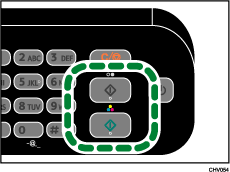
Es wird ein Testmuster gedruckt, um die Druckkopfposition anzupassen.
![]() Um die Anpassungswerte festzulegen, wählen Sie das Quadrat mit der blassesten Farbe (am nächsten an Weiß) aus. Sie können auch das Quadrat auswählen, dessen interne Linien überlappen und eine einzige Farbe anzeigen.
Um die Anpassungswerte festzulegen, wählen Sie das Quadrat mit der blassesten Farbe (am nächsten an Weiß) aus. Sie können auch das Quadrat auswählen, dessen interne Linien überlappen und eine einzige Farbe anzeigen.
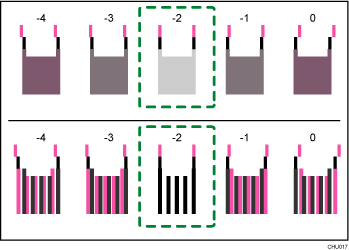
Zusammengefasste zweifarbige Linien bilden Quadrate und abhängig von der Linienüberlappung werden (weiße) Abstände zwischen den Linien gedruckt, die dunkler aussehen. Manchmal sind die Farben der Linien identisch.
In dieser Abbildung ist der Einstellwert "-2". Die Einstellwerte müssen für jedes Element überprüft werden.
Wenn Sie den Anpassungswert nicht bestimmen können, wählen Sie das Quadrat zwischen den geraden Linien aus.
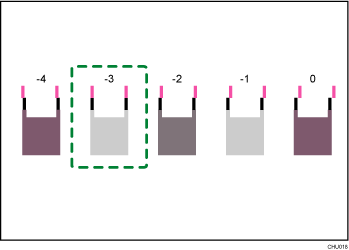
Jede vertikale Linie besteht aus einem oberen und unteren Teil. Wenn der Druckkopf nicht richtig positioniert ist, wird die vertikale Linie als zwei getrennte Linien angezeigt und sieht falsch ausgerichtet aus.
Wenn Sie den Anpassungswert immer noch nicht bestimmen können, suchen Sie das Quadrat zwischen benachbarten Quadraten, deren Linien symmetrisch sind. Benachbarte Quadrate können sich an einer oder zwei Stellen befinden (an den Positionen ±1 oder ±2).
In dieser Abbildung ist der Einstellwert auf "-1" gesetzt.
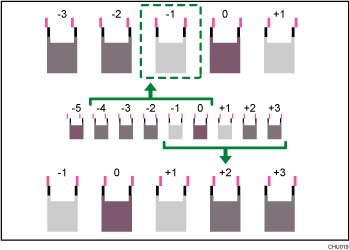
![]() Drücken Sie [Einstll.].
Drücken Sie [Einstll.].
Wenn Sie "Hohe Qualität" oder "Umschlag" ausgewählt haben, fahren Sie mit Schritt 11 fort.
![]() Wählen Sie die einzustellenden Elemente aus und drücken Sie die [OK]-Taste.
Wählen Sie die einzustellenden Elemente aus und drücken Sie die [OK]-Taste.
![]() Geben Sie die optimalen Einstellwerte aus Schritt 8 ein und drücken Sie die Taste [OK].
Geben Sie die optimalen Einstellwerte aus Schritt 8 ein und drücken Sie die Taste [OK].
![]() Drücken Sie [Verl.].
Drücken Sie [Verl.].
![]() Drücken Sie die Taste [Escape].
Drücken Sie die Taste [Escape].